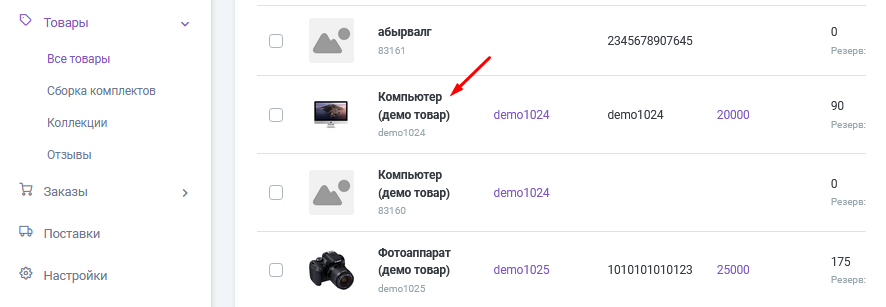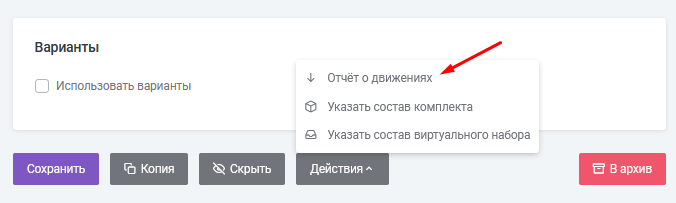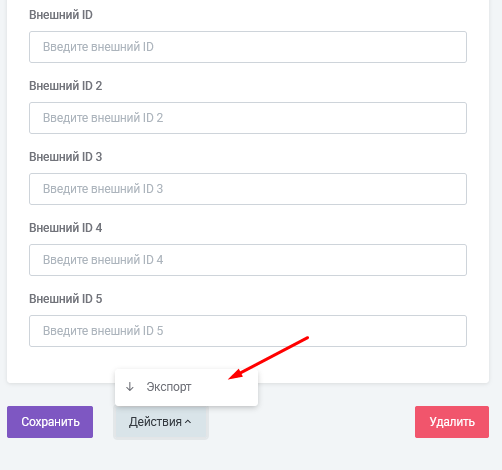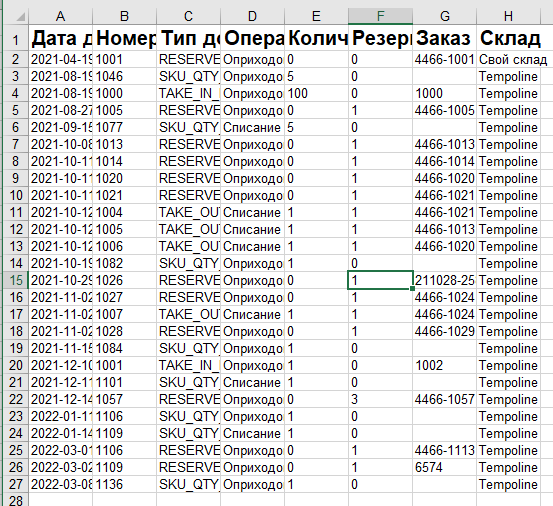Отчёт о движениях товара
В отчёте о движениях товара вы сможете увидеть количество принятых и отгруженных заказов, складские перемещения между основным складом и складом брака. Данный отчёт позволит вам отследить детальную информацию о движениях конкретного товара.
1. Как скачать отчёт о движениях товара
1.1. Чтобы скачать отчёт, перейдите в карточку интересующего вас товара:
1.2. Прокрутите страницу вниз и под кнопкой "Действия" выберите "Отчёт о движениях":
1.3. Для товаров с вариантами зайдите на страницу варианта и под кнопкой "Действия" выберите "Экспорт":
1.4. Отчёт будет скачан на ваше устройство.
1.5. В отчёте будут отражены движения, начиная с первой поставки товара на склад.
2. Поля отчёта
2.1. Дата документа
В данном поле указана дата, когда то или иное действие, зафиксированное в складской системе в виде документа, было выполнено.
2.2. Номер документа
Здесь указывается номер документа в складской системе, либо, в случае корректировки остатков -- документ в Кактусе.
2.3. Тип документа
Типы документа могут быть следующие, в зависимости от выполняемого действия с товаром:
- CONDITION_MOVEMENT -- перемещение товара между основным складом и складом брака.
- ORDER_RETURN -- возврат товара.
- RESERVE_DOC -- резерв.
- SKU_QTY_CORRECTION -- коррекция количества товара.
- TAKE_IN_FACT -- задание на оприходование (приёмка товара в поставке).
- TAKE_OUT_PACKING -- отгрузка.
2.4. Операция
- Оприходование -- приёмка товара (в поставке, либо возвратом).
- Списание -- списание товара с остатков (в заказе, либо в связи с перемещением остатков).
2.5. Количество
Количество товаров, над которыми совершается действие в данном документе.
2.6. Резервы
Количество товаров, зарезервированных под данное действие в складской системе.
2.7. Заказ
Номер заказа или поставки в Кактусе.
2.8. Склад
Склад, на котором производится действие: например, Tempoline или TempolineБрак.